안녕하세요. 달소입니다.
이번글은 리눅스(Ubuntu) 환경에서 운영하고있는 시놀로지/헤놀로지의 NFS를 이용해서 데이터를 저장/이용하는방법입니다.
여러가지 NAS의 파일시스템이 있지만 그중에서도 리눅스와 가장 호환이 잘되는건 NFS이기 때문에 보안이 필요없는 내부 환경이라면 NFS가 가장 보편적으로 사용됩니다.
시놀로지/헤놀로지에서 NFS 활성화 및 사전준비
먼저 사용하시는 환경에서 관리자 계정으로 DSM에 로그인하신 뒤 NFS를 활성화해줍니다.
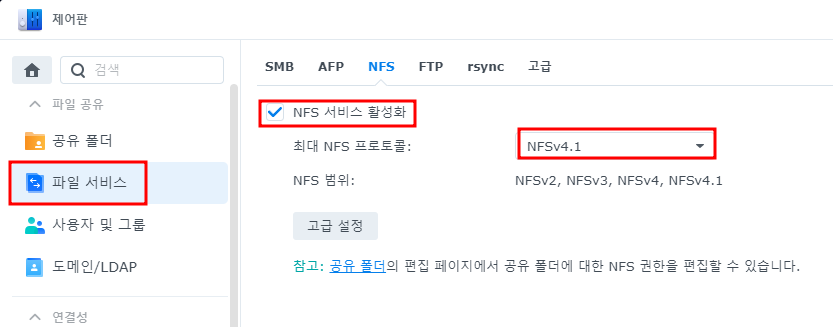
그리고 NFS로 사용할 공유폴더를 새로 만들어주세요.
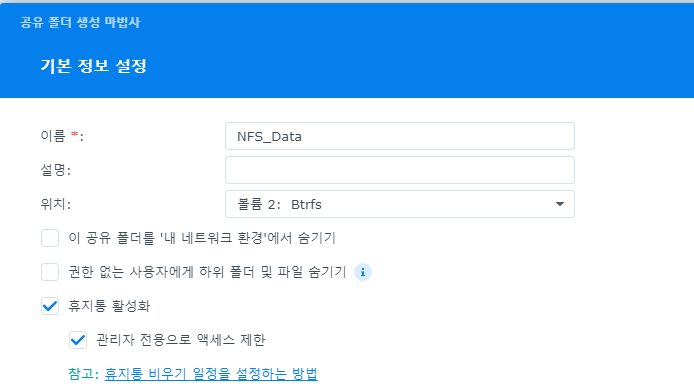
공유폴더가 생성되면 권한을 부여해줍니다.
편집 -> NFS 권한 -> 생성 -> 호스트 이름 또는 IP는 NFS를 사용할 리눅스 ip를 적어주세요,

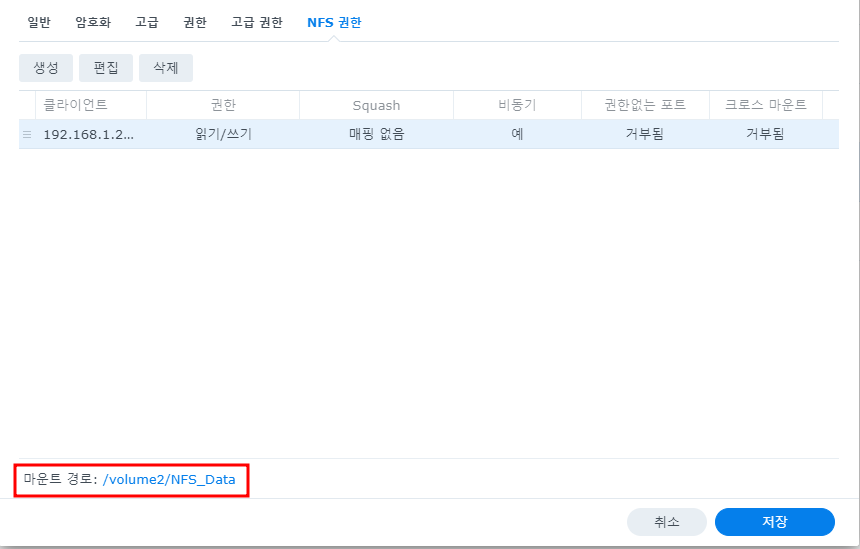
이 마운트 경로를 기억해주시고 하위폴더에 마운트하실경우 하위폴더를 만들어주시면됩니다.
저는 DS-Proxy 라는 이름으로 하위폴더를 만들어줬으니 마운트 경로는 아래와 같겠습니다.
/volume2/NFS_Data/DS-Proxy
여기까지가 사전준비단계입니다.
Ubuntu에서 NFS사용하기
이제 사용하시는 ubuntu로 가서 nfs를 사용하기위한 패키지를 먼저 설치해주세요.
apt install -y nfs-common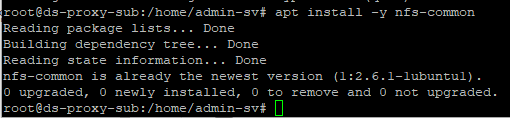
이제 마운트를 하기위한 폴더를 생성해주세요.
mkdir -p /data/NFS_Data마운트 명령어는 아래와같습니다.
mount [시놀/헤놀ip]:[경로명] /마운트할폴더저는 이렇게 되겠습니다.
mount 192.168.1.202:/volume2/NFS_Data/DS-Proxy /data/NFS_Data

마운트가 잘 됐는지 확인하기위해 df -h 명령어를 입력해보시고 해당경로에서 파일을 한번 생성해보겠습니다.
5.7TB 잘 보이는군요
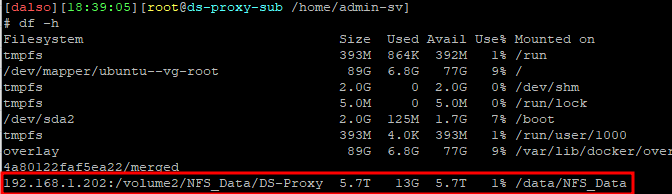
touch 명령어로 테스트파일을 만들어보겠습니다. (우측이 마운트한 경로이니 그쪽에 만들어주세요)
touch /data/NFS_Data/test.txt생성후 NAS에서 확인해보면 파일이 잘 저장되는걸 확인하실 수 있습니다.
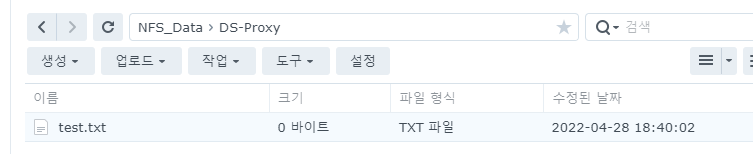
마지막으로는 재부팅시 NFS가 자동으로 마운트 되게 설정을 해줘야하는데요. /etc/fstab을 수정해줘야하는데 아래와같은 명령어로 바로 입력이 가능합니다.
ip부터 경로는 위에서 보신대로만 적어주시면됩니다.
echo "192.168.1.202:/volume2/NFS_Data/DS-Proxy /data/NFS_Data nfs defaults 0 0" >> /etc/fstab이렇게 하면 완료입니다!